Reklaam
Google'i Chromebookid on üllatavalt head head sülearvutid Parimad sülearvutid alla 1000 dollariKas otsite parimaid sülearvuteid, mille hind on alla 1000 dollari? Oleme ümardanud hulga Chromebooke, Windows 10 sülearvuteid ja macOS Ultrabooke - kõik alla tuhande dollari. Loe rohkem . Nad on odavad - ainult 249 dollarit mis on praegu ilmselt parim - kerge, kaasaskantav ja kiiresti käivitatav. Need ei pruugi olla ideaalne arvuti personaalarvutite mängijatele või raske töölaua tarkvara kasutajatele, kuid need võivad olla suurepärased kaasaskantavad veebibrauserid, mida klassidesse tõmmata.
Chromebookid on muutunud üllatavalt võimekateks, kuid nad ei saa kõike teha. Nad ei saa mängida uusimaid arvutimänge ega käitada Photoshopi töölauaversiooni. Te ei saa iTunes'i installida ja 500 GB kohalike muusikafailide kogu säilitada. Kuid olete üllatunud kõigi asjade üle, mida Chromebook saab teha. Chromebook suudab täita enamus asju, mida enamik inimesi sülearvutites teeb.
Mis on Chromebook?
Chromebookides töötab peamiselt Chrome OS
lihtsalt Chrome'i brauser, mille ümber on mõni muu tarkvara Mis on Chromebook?Mis on Chromebook? Milline on Chromebook hea? Kuidas võrrelda Chromebooki sülearvutiga? Vastame neile ja paljudele teistele. Loe rohkem et see oleks kasulikum. Seal on lihtne kohalik failisüsteem, mis võimaldab teil vaadata faile, näiteks pilte, dokumente, videoid, muusikat ja arhiivifaile, kuid veedate suurema osa ajast Chrome'is. Kui olete keegi, kes veedab suurema osa ajast Chrome'is, võib Chromebook olla hea valik.Sellegipoolest võite olla piiratud rakendustega, mida saate Chrome'is käitada. Kindlasti on saadaval võrguühenduseta tugi, sealhulgas Gmaili võrguühenduseta rakendus, nii et te ei pea muretsema selle pärast, et te ei saa oma e-kirju lugeda, kalendrit vaadata ega kirjutage dokumente ilma WiFi-ühenduseta, kuid kui olete sõltuv tarkvarast, mis on saadaval ainult Windowsi või Maci lauaarvutitele, võiksite vahele jätta Chromebook.
Selle asemel, et tugineda kohalikele failidele - teil on küll kohalikku salvestusruumi, kuid mitte väga palju - julgustatakse teid kasutama pilvepõhised failide salvestamise teenused Dropbox vs. Google Drive vs. OneDrive: milline pilvesalvestus on teie jaoks parim?Kas olete muutnud pilve ladustamise mõtteviisi? Dropboxi, Google Drive'i ja OneDrive'i populaarsed võimalused on ühinenud teistega. Aitame teil vastata, millist pilvesalvestusteenust peaksite kasutama. Loe rohkem nagu Google Drive, Dropbox või SkyDrive. Google Drive on kõige integreeritum lahendus ja kui osta Chromebook, näiteks Samsung Series 3 Chromebook, saate kahe aasta jooksul 100 GB Google Drive'i ruumi.
Skype'i veel pole, kuid küll Google Hangouts töötab suurepäraselt ja pakub võimalust pidada videovestlusi tasuta kuni kümne inimesega - erinevalt Skype'ist, mille puhul peate selle funktsiooni eest maksma.
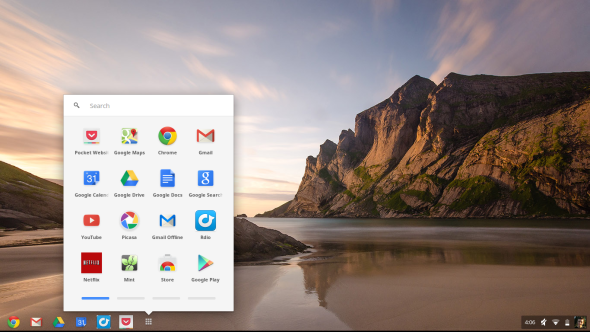
Dokumendid, arvutustabelid ja slaidiseanssid
Chrome OS-il on juurdepääs kogu veebipõhisele kontoritarkvarale. See sisaldab Google Docsja Chrome pakub võrguühenduseta juurdepääsu teie dokumentidele, nii et saate jätkata uute dokumentide kirjutamist ja olemasolevate dokumentide redigeerimist ka võrguühenduseta oleku ajal.
Kui vajate tõepoolest Microsoft Office'i, ei leia te Chromeboobil teile saadaval olevat Office'i töölauaversiooni - kuid teil on juurdepääs Microsofti Office'i veebirakendused. Nad ei paku võrguühenduseta juurdepääsu, kuid saate dokumente SkyDrive'is redigeerida ja brauseris kasutada tuttavaid Wordi, Exceli, PowerPointi ja OneNote'i liideseid. Siit ei leia te kõiki täiustatud Office'i funktsioone, kuid dokumentide lihtsat redigeerimist ja vaatamist teevad paljud inimesed Office'i abil.
Mis kõige parem, Office'i veebirakendused ja Google Docs on täiesti tasuta - seal pole pakendis tarkvara maksumust ega igakuist tellimistasu, nagu on Microsofti teiste Office'i toodete puhul.
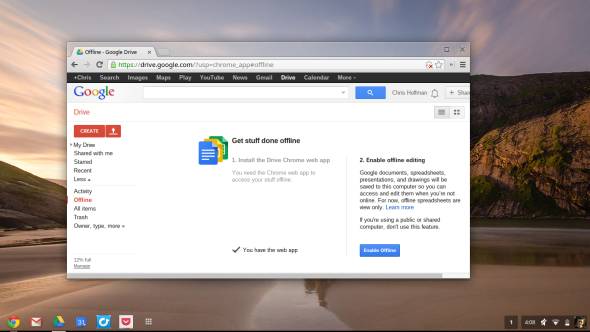
Märkmed, ülesandeloendid, meeldetuletused
Chromebookidel on saadaval mitmesuguseid märkuste ja ülesandeloendi rakendusi. Seal on Evernote veebipõhine versioon mida saab kasutada Chrome OS-is, samal ajal kui Google pakub oma Google Keep rakendus, mis töötab võrguühenduseta sünkroonimisfunktsiooniga - nii et see töötab ideaalselt, kui te pole WiFi-võrguga ühendatud.
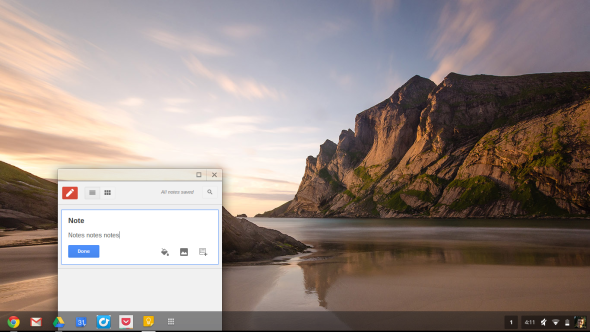
Kõik veebipõhised ülesandeloendi rakendused töötavad, kuid rakendused meeldivad Ükskõik. TEHA ja Wunderlist pakkuda võrguühenduseta pakendatud rakenduse versiooni, mis töötab täielikult võrguühenduseta. Nn pakettrakendused, mis töötavad täiesti võrguühenduseta, muutuvad üha tavalisemaks Pocket pakub nüüd pakitud rakendust mis sünkroonib teie lugemisloendi teie Chromebookiga, võimaldades teil salvestatud veebilehti lugeda ka siis, kui teil pole Interneti-ühendust.
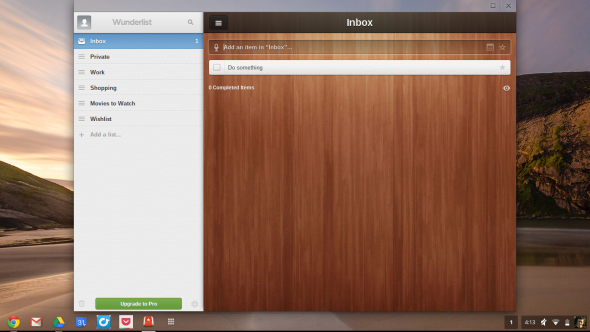
Fotode redigeerimine
Digitaalkaamerast saab fotosid hõlpsalt USB-kaabli abil või pistikupessa ühendades haarata SD-kaart Kuidas valida töö jaoks õige SD-kaartSD-kaardid ei tähenda ainult salvestust! Tegelikult tuleb arvestada mitmete muude teguritega ja oma kaarte ostes peaksite end neist teadma. Kuid SD-kaardid pole kõik võrdsed, ... Loe rohkem . Fotosid saab salvestada teie Chromebooki kohalikku salvestusruumi, kuid tõenäoliselt peate need üles laadima veebipõhisesse failiteenusesse, näiteks Dropbox, Google Drive või Google+ Photos.
Saate hõlpsasti juurde pääseda ka pilve salvestatud fotodele - kui kasutate Androidi nutitelefoni ja seadistate fotode kohese üleslaadimise teenuses Google+ või Dropboxis üleslaaditavad fotod laaditakse automaatselt üles ja on teie veebis saadaval Chromebook.
Fotode redigeerimise puhul on sisseehitatud põhiline piltide redigeerimine, kuid muidu olete sõltuvuses veebipõhistest tööriistadest. Neid on lugematu arv veebipõhised pildiredaktorid Ärge installige pildiredaktorit: proovige selle asemel neid pilvepõhiseid fototöötlusprogrammeKui soovite saada tõesti häid tulemusi, peate alla laadima mingi graafikatarkvara või muu redigeerimisrakenduse ja tegema selle tempo alla. Kuid nüüd saate teha enamiku oma ... Loe rohkem seal, aga kui otsite eriti võimsat, peaksite proovima Pixlr.
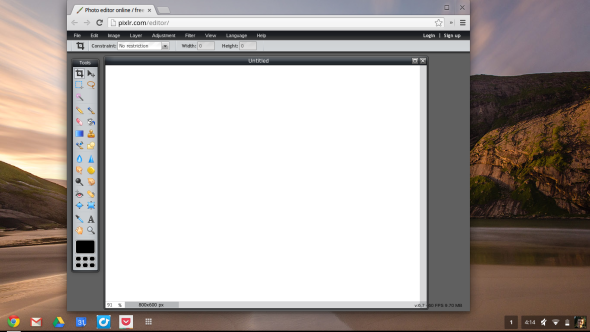
Muusikat kuulama
Kui soovite oma kohaliku muusikakogu kaasa võtta, saate seda kasutada Google Play muusika. Installige Google Mängi muusikahaldurit praeguses Windowsi, Maci või Linuxi arvutis ja see laadib teie Google'i üles kuni 20 000 lugu konto - täiesti tasuta - ja võimaldage teil neid nõudmisel voogesitada ükskõik kuhu, sealhulgas oma Chromebook.
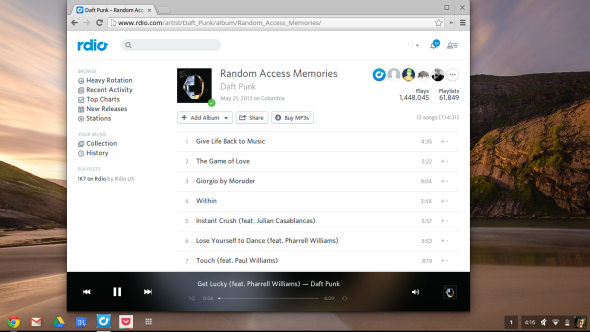
Filmide vaatamine
Chromebookidel on juurdepääs kõigile standardsetele veebipõhistele videoteenustele, sealhulgas Netflixile, Hulu, Youtubeja kõike muud, kasutades Flash-i või HTML5-d oma brauseris videote taasesitamiseks. Saate mängida ka kohalikke videofaile, näiteks MP4-vormingus, nii et kui leiate MP4-faili lingi veebis, saate selle oma Chromebooki alla laadida ja seda kohaliku videopleieri abil vaadata.
Kui teil on Androidi telefon või tahvelarvuti, on telefoni lihtne ühendada ja selliseid kohalikke muusika- või filmifaile rakenduse Failid kaudu edasi-tagasi kopeerida. Chromebookid ei mängi Apple'i iPhones ja iPadides liiga hästi.
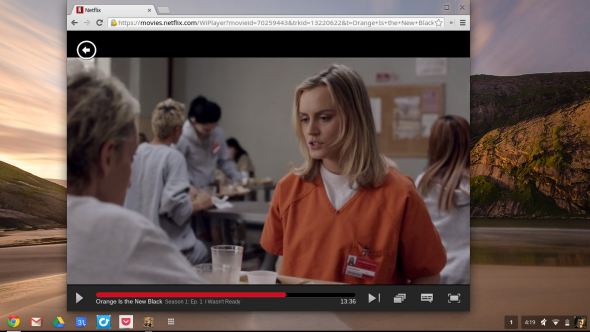
Mängimine
Mängud on kindlasti Chrome OS-i nõrk koht. Kui olete arvutimängija, ei leia te oma Chromebooki kõiki neid mänge, mida olete oodanud. Kui aga mängite vaid mõnda vabaaja mängu - võib-olla olete mängija, kuid eelistate ikkagi konsooli - leiate, et teil on juurdepääs üsna mitmele mängule.
Erinevalt iPadsist ja tänapäevastest Androidi tahvelarvutitest toetavad Chromebookid ametlikult Flashi sisu. See tähendab, et teil on juurdepääs kõigile veebis olevatele Flash-mängudele, sealhulgas ka sellistele saitidele Kongregate. Seal on ka mängud Chrome'i veebipoes 10 tõeliselt lahedat mängu Google Chrome'i poest [MUO Gaming]Chrome'i veebipood sisaldab tuhandeid mänge - oleme need teie jaoks läbi vaadanud ja mõned vääriskivide välja otsinud. Kas otsite juhuslikke lõbu, zen-mõistatusi, rikkalikku 3D-graafikat, arkaad stiilis mitme mängijaga tegevust või huvitavaid ... Loe rohkem , sealhulgas need, mis kasutavad HTML5.
Sellegipoolest, kui plaanite suuri mänge korraldada, on vaja Windowsi arvutit või konsooli - just nii see on. Kui olete mängija, kuid teil on juba Windowsi arvuti või konsool ja te ei usu, et teie sülearvuti mängib, saate Chromebookiga üsna hästi hakkama.
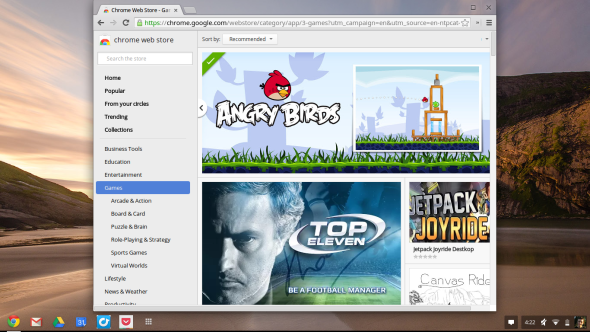
Töötamine Windowsi ja Mac-arvutitega
Chromebookiga ei saa Windowsi või Maci töölaua tarkvara käivitada, ehkki saate selle seadistada Chrome Remote Desktop Windowsi, Mac'i või Linuxi kaugarvutis ja pääsege kaugtöölauale oma töölauale. Kui teil on juurdepääs Windowsi töölauale, pääsete sellele juurde Chromebookiga, kui peaksite kunagi töölauaprogrammi kasutama. Kui aga olete selle tarkvara regulaarsest käitamisest sõltuv, pole Chromebook teie jaoks.
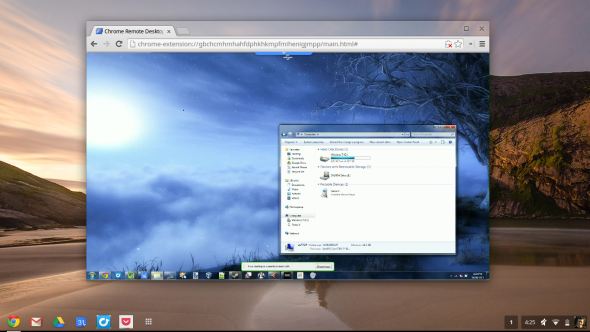
Võite ühendada ka tavalise USB-mälupulgad Parimad, kiireimad ja kõige vastupidavamad USB-mälupulgad, mida saate kohe ostaUSB-mälupulgad on geeks mõeldud kõige lahedamad leiutised. Oleme ümardanud viis kiireimat, tugevaimat ja üldiselt parimat ajamit turul. Siin on, mida me oleme leidnud. Loe rohkem Chromebooki, võimaldades teil faile arvutite vahel üle kanda. Faile saab edastada ka veebipõhiste teenustega - näiteks jagades neid Dropboxis või Google Drive'is. Chromebookid töötavad ka muude standardsete lisaseadmetega, näiteks USB-hiirtega.
Kas peaksite hankima Chromebooki?
Chromebookid pole kõigile. Kui olete klassis, kus peate kasutama Photoshopit, Office'i või mõnda muud töölauaprogrammi, ei saa te ainult Chromebookiga hakkama. Kui soovite istuda oma sülearvutis Call of Duty mängimise tunni tagaosas, ei tee seda ka Chromebook.
Kui otsite odavat, kerget ja kiiret sülearvutit, mis võimaldab teil veebi sirvida ja teile anda juurdepääsu Chrome'i brauserile ilma, et ükski teine rämps takistaks, võivad Chromebooks olla suurepärased võimalused valik.
Praegu on Samsung Series 3 Chromebook - vaadake meie ülevaade Samsungi Chromebooki seeria 3 ülevaade ja kingitusedTänapäeval on inimesed pidevalt liikvel ja ühendatud Internetiga, tehes midagi alates esitluste loomisest kuni e-kirjade kontrollimiseni, sõpradega vestlemiseni ja mängude mängimiseni. Inimesed kasutavad ... Loe rohkem - on tõenäoliselt parim, mida saada. See on odav ainult 249 dollariga, kiire alglaadimisega, kerge ja kaasaskantava aku kestvusega. Riistvara - sealhulgas klaviatuur ja puuteplaat - tunnevad end ka üsna hästi. Samsung ja Google tegid head kogemuse pakkumisel 249-dollarise hinnapunkti saavutamiseks kõik õiged kompromissid.
Kas olete Chromebooki veel valinud? Kas soovitaksite ühte või leidsite selle liiga piiratud? Jäta kommentaar ja jaga oma kogemusi!
See ülevaade sisaldab sidusettevõtte linke, mis maksab meile väikese hüvitise, kui otsustate meie soovituse põhjal ostu sooritada. Meie hinnang pole mingil juhul erapoolik ja meie soovitused põhinevad alati punktide sisulistel külgedel.
Chris Hoffman on tehnikablogija ja kõikehõlmav tehnoloogiasõltlane, kes elab Oregoni osariigis Eugenes.

